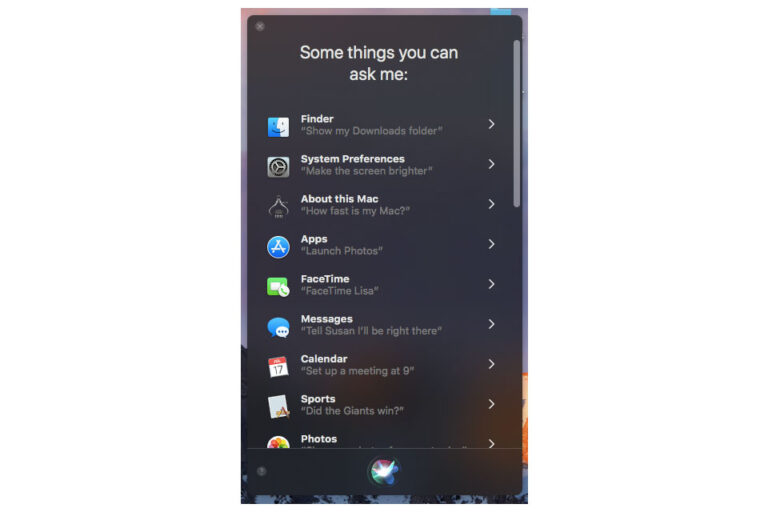Сбои Dwm.exe с KERNELBASE.dll — протестировано программное обеспечение
Каждый день мы используем проводник Windows, даже не осознавая этого. К сожалению, бывают случаи, когда это вызывает проблемы с dwm.exe или наоборот. В любом случае, проблемы нужно исправлять.
DWM.exe расшифровывается как Desktop Windows Manager. Это важный процесс, связанный с проводником Windows. Хотя проблемы с Desktop Windows Manager распространены и могут возникать ежедневно, хорошая новость заключается в том, что их можно решить с помощью простой перезагрузки или технического исправления.
Одной из распространенных проблем, связанных с dwm.exe, являются сбои dwm.exe в Windows 10/11 с KERNELBASE.dll? О чем это все? Каковы возможные причины сбоев dwm.exe с KERNELBASE.dll? В этой статье мы попытаемся ответить на эти вопросы.
О файле KERNELBASE.dll
KERNELBASE.DLL — это файл DLL, хранящийся в вашей системной папке. Он генерируется автоматически во время установки вашей ОС Windows. Обычно вызывается при запуске приложений .exe. Когда он будет поврежден, вы получите сообщение об ошибке, говорящее об отсутствии файла .dll.
Другие возможные причины ошибок, связанных с KERNELBASE.dll, включают:
- конфликты с недавно установленными приложениями и файлами
- неправильное использование каталогов и файлов
- вредоносные атаки на систему.
По словам некоторых пользователей Windows 10/11, у которых возникают проблемы с этим файлом, через случайные промежутки времени их экраны затемняются, а системные вентиляторы перегружаются. Другие даже не могут получать команды ввода от внешних периферийных устройств.
Итак, можно ли решить эту проблему?
Как исправить сбои Dwm.exe с помощью KERNELBASE.dll
Мы не можем рекомендовать одно конкретное решение, которое работает для всех. Тем не менее, мы рекомендуем вам выполнить приведенные ниже шаги, так как многие затронутые пользователи использовали их для успешного устранения ошибки.
Исправление № 1. Зарегистрируйте файл .dll
Возможно, ошибка появляется из-за того, что файл KERNELBASE.dll еще не зарегистрирован. Чтобы зарегистрировать файл .dll, выполните следующие действия.
- В поле поиска введите команда. Нажмите Enter.
- Щелкните правой кнопкой мыши командную строку и выберите «Запуск от имени администратора».
- В командной строке введите команду: regsvr32 KERNELBASE.dll.
- Нажмите Enter.
- Перезагрузите компьютер и проверьте, сохраняется ли ошибка.
Исправление № 2. Скопируйте файл .dll с другого компьютера.
Другое возможное решение проблемы включает копирование файла .dll с другого компьютера, на котором установлена та же версия и версия ОС Windows.
Расположение файла может различаться в зависимости от архитектуры операционной системы. Для 64-разрядных устройств Windows он должен находиться в C:\Windows\SysWOW64. Что касается ПК с 32-битной Windows, файл можно найти в C:\Windows\System32.
Исправление № 3: Создайте новый профиль пользователя
Если вы подозреваете, что ошибка KERNELBASE.dll появляется из-за повреждения учетной записи пользователя, мы рекомендуем создать новую учетную запись администратора или локального пользователя.
Вот как:
- Перейти к началу.
- Выберите «Настройки» и перейдите к «Учетные записи».
- Выберите Семья и другие пользователи.
- Нажмите «Добавить кого-то еще на этот компьютер».
- Выберите У меня нет данных для входа этого человека.
- Должно появиться новое окно. Нажмите «Добавить пользователя без учетной записи Microsoft».
- Укажите имя пользователя, пароль и подсказку для пароля.
- Нажмите «Далее», чтобы продолжить.
- Следуйте инструкциям на экране, и вы сможете создать новую учетную запись пользователя на своем ПК.
- После создания войдите в систему с этой учетной записью пользователя и проверьте, сохраняется ли ошибка.
Исправление № 4: завершение процесса диспетчера задач
Иногда завершение процесса диспетчера задач — это все, что вам нужно сделать, чтобы исправить ошибки, связанные с KERNELBASE.dll. Вот как это сделать:
- Нажмите одновременно клавиши CTRL + ALT + DEL.
- Это откроет диспетчер задач. Перейдите на вкладку «Процесс» и найдите Explorer.exe.
- Нажмите на нее и выберите Завершить задачу.
- Запустите Explorer.exe еще раз и посмотрите, сохраняется ли проблема.
Исправление № 5: проверьте свою систему на наличие признаков вредоносного ПО
Если dwm.exe потребляет слишком много памяти или ресурсов процессора, вероятно, в систему проник компьютерный вирус.
Чтобы устранить проблему, запустите быструю проверку на вирусы с помощью надежная антивирусная программа которые могут удалять подозрительные файлы и устранять проблемы, которые они создали.
Исправление № 6: отключите все неисправные службы
Некоторые службы Windows 10/11 могут вызывать проблемы с dwm.exe, приводящие к сбоям в работе с файлом KERNELBASE.dll. Итак, стоит попробовать отключить эти службы.
Для этого следуйте инструкциям ниже:
- Нажмите клавиши Windows + R, чтобы открыть утилиту «Выполнить».
- В текстовом поле введите services.msc и нажмите Enter. Это откроет окно Службы.
- Теперь отключите службы Google Update и Skype Updater, дважды щелкнув их. Когда появится окно свойств, измените значение Тип запуска на Отключено.
- Нажмите «Применить», чтобы сохранить изменения.
Исправление № 7: Запустите инструмент DISM
Ваше устройство с Windows 10/11 имеет встроенный инструмент для устранения неполадок, который можно использовать для устранения различных проблем в вашей операционной системе. Он называется средством обслуживания образов развертывания и управления ими или просто DISM.
Вот как это сделать:
- В поле поиска введите команда и нажмите Enter.
- Щелкните правой кнопкой мыши наиболее релевантный результат поиска.
- Выберите «Запуск от имени администратора».
- В командную строку скопируйте и вставьте эти команды по одной. Обязательно нажимайте Enter после каждой команды:
- DISM/онлайн/Cleanup-Image/ScanHealth
- DISM/Онлайн/Cleanup-Image/RestoreHealth
- Весь процесс может занять до 10 минут. Убедитесь, что вы не прерываете его.
- После этого перезагрузите компьютер.
Подведение итогов
Desktop Windows Manager — важный компонент Windows. Хотя возможно, что вредоносный объект заразил его, заменив реальный файл проблемным, знайте, что это случается редко. Если вы хотите быть уверенным, проверьте расположение файла процесса в диспетчере задач. Щелкните правой кнопкой мыши фактический процесс dwm.exe и выберите «Открыть расположение файла». Если он находится в указанной папке, то вы можете быть уверены, что имеете дело не с вирусом.
Если у вас по-прежнему возникают проблемы с dwm.exe, вызывающим сбои KERNELBASE.dll, мы предлагаем вам попробовать любое из исправлений, которые мы предложили выше. Вам не нужно пробовать каждый из них. Пройдитесь по списку, и вы обязательно найдете тот, который подходит именно вам.
Знаете ли вы другие решения для сбоев dwm.exe, связанных с KERNELBASE.dll? Дайте нам знать. Прокомментируйте их ниже.
Продолжить чтение